Kérdés
Probléma: Hogyan lehet kijavítani az alvó ébresztési hibát az EFI-ben (hibakód:: 0xffffffff 0x0000001f) Mac rendszeren?
Helló. Egy olyan problémától szenvedek, amely folyamatosan ismétlődik. Tudna segíteni a Sleep Wake hiba kijavításában az EFI-ben? Az adott hibakód: 0xffffffff 0x0000001f. Már egy ideje fent van ez a probléma a Mac gépemen, és még nem találtam meg a megoldást. Segítség!
Megoldott Válasz
Az alvó ébresztési hiba az EFI-ben (hibakód:: 0xffffffff 0x0000001f) egyike a sok Mac-hibának. Általánosan elterjedt a tévhit, hogy az Apple eszközökön általában nincs probléma, ezért az emberek nem figyelnek a problémákkal vagy az adott lefagyással, összeomlással kapcsolatos figyelmeztetésekre. A macOS azonban nem mentes a rosszindulatú programoktól, valamint a hibáktól és a rendszerproblémáktól.[1]
Felhasználók[2] jelentse ezt Hibakód:: 0xffffffff 0x0000001f 2019 óta, de idén ismét megjelent a különböző vitafórumokon. Ez az alvás-ébrenléti hiba főleg a macOS friss telepítése után következik be, így még frusztrálóbb és bosszantóbb.
A legtöbb felhasználói panasz azt állítja, hogy a rendszer jól működik mindaddig, amíg meg nem jelenik a hibakód:: 0xffffffff 0x0000001f, miután felébredt az alvásból. További problémák közé tartozik a nem reagáló billentyűzet, a még mindig alvó képernyő és a házventilátorok túlhajtása. Az adott kód főleg a rendszer visszaállítása után jelenik meg.
Az alvó ébresztés hibája javítható az EFI-ben (hibakód:: 0xffffffff 0x0000001f) Mac rendszeren, de számos eszköz találkozhat a problémával, így a megoldások eltérőek lehetnek. Az alapvető hibaelhárítás eleinte segíthet, de alaposabb lépésekre és változtatásokra lesz szüksége. Határozottan megerősíthetjük, hogy a rosszindulatú programnak semmi köze a hibához.
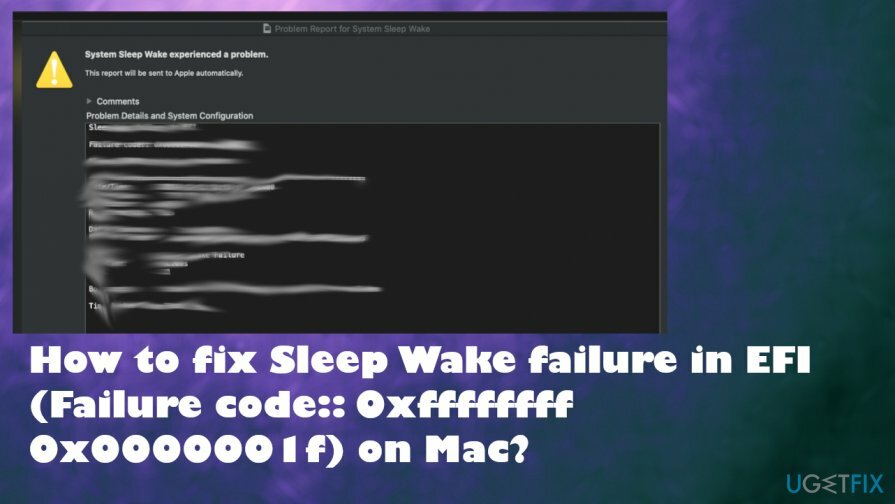
Az alvó ébresztés hibája az EFI-ben (hibakód:: 0xffffffff 0x0000001f) Mac rendszeren
A sérült rendszer javításához meg kell vásárolnia a licencelt verziót Mac mosógép X9 Mac mosógép X9.
A Sleep Wake hibája az EFI-ben (hibakód:: 0xffffffff 0x0000001f) Mac rendszeren évekkel ezelőtt kezdte zavarni az embereket, de a Catalina vs Big Sur legutóbbi frissítései és megbeszélései után[3] ismét érkezni kezdtek a jelentések. Nem kapcsolódik semmilyen rosszindulatú programhoz vagy számítógépes fertőzéshez, de a rendszerellenőrzési és fájljavítási problémák megoldhatók. Olyan eszközök, mint ReimageMac mosógép X9 segíthet megváltozott beállítások, sérült fájlok vagy programok esetén. Egyes beállítások és beállítások módosítása megoldhatja a problémát. Kövesse az összes lépést, és próbáljon ki néhány módszert a javítás érdekében.
Indítsa újra a Mac-et
A sérült rendszer javításához meg kell vásárolnia a licencelt verziót Mac mosógép X9 Mac mosógép X9.
- Nyomja meg és tartsa lenyomva a gombot Bekapcsológomb.
- Várja meg, amíg a Leállitás.
- Aztán pár pillanat múlva Erő újra a számítógépet.
Állítsa vissza az SMC-t és az NVRAM-ot, hogy kijavítsa a Sleep Wake hibáját az EFI-ben (hibakód:: 0xffffffff 0x0000001f)
A sérült rendszer javításához meg kell vásárolnia a licencelt verziót Mac mosógép X9 Mac mosógép X9.
- Kapcsold ki a számítógépet.
- Húzza ki a kábelt az áramforrásból.
- nyomja meg és tartsa Shift + Option + Ctrl gombok és a Erő gombot legalább 15 másodpercig.
- Kapcsolja be a számítógépet.
- Indítsa újra a Mac-et.
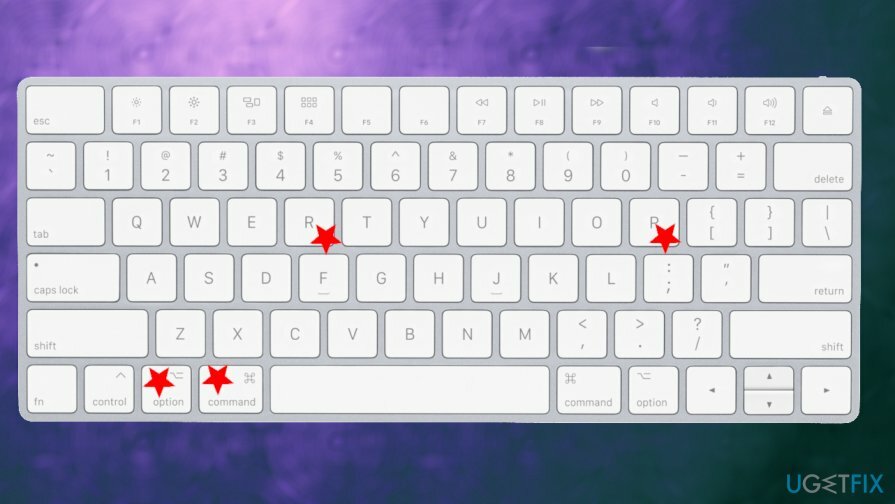
- Ezúttal nyomja meg és tartsa lenyomva Command + Option + P + R 20 másodpercig.
A hibernált mód letiltása
A sérült rendszer javításához meg kell vásárolnia a licencelt verziót Mac mosógép X9 Mac mosógép X9.
- Nyissa meg a Terminál.
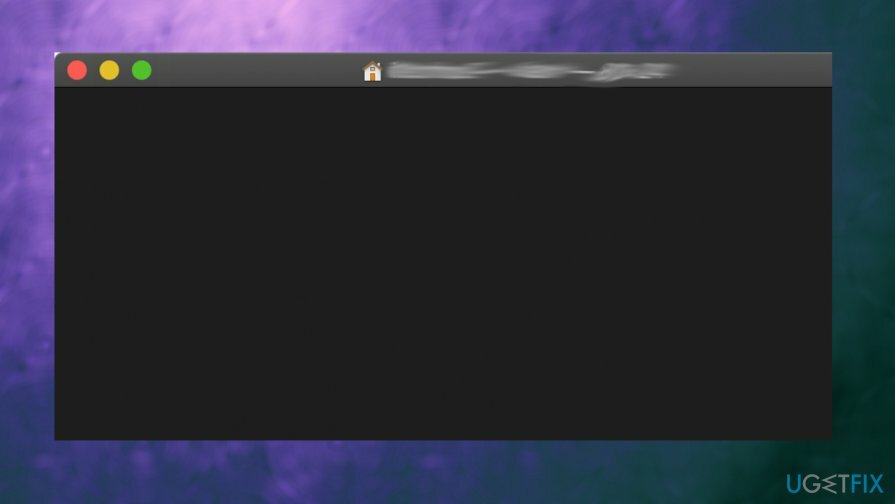
- Futtassa ezeket a parancsokat: sudo pmset készenlét 0 és sudo pmset autopoweroff 0.
Frissítse a firmware-t az alvó ébresztési hiba kijavításához az EFI-ben (hibakód:: 0xffffffff 0x0000001f) Mac rendszeren
A sérült rendszer javításához meg kell vásárolnia a licencelt verziót Mac mosógép X9 Mac mosógép X9.
- Menj Apple menü.
- Válassza ki Alkalmazásbolt.
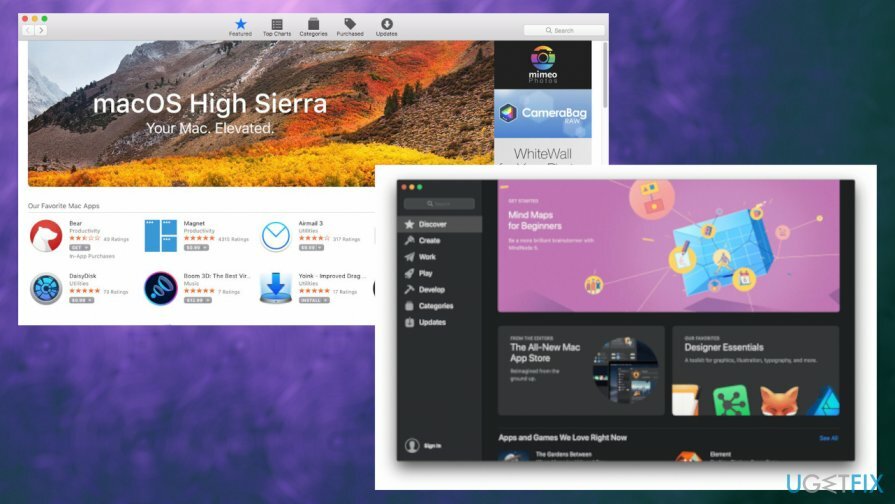
- Bemenet Mac operációs rendszer és ütött Belép.
- Válassza ki a legújabb macOS verziót, és kattintson Kap.
- Nyisd ki a mappát Alkalmazások és kattintson Folytatni.
- Kövesse a képernyőn megjelenő lépéseket.
Javítsa ki automatikusan a hibákat
Az ugetfix.com csapata mindent megtesz annak érdekében, hogy segítsen a felhasználóknak megtalálni a legjobb megoldást a hibák kiküszöbölésére. Ha nem akar megküzdeni a kézi javítási technikákkal, kérjük, használja az automatikus szoftvert. Minden ajánlott terméket szakembereink teszteltek és jóváhagytak. Az alábbiakban felsoroljuk azokat az eszközöket, amelyek segítségével kijavíthatja a hibát:
Ajánlat
csináld most!
Letöltés FixBoldogság
Garancia
Ha nem sikerült kijavítania a hibát a használatával, forduljon segítségért ügyfélszolgálatunkhoz. Kérjük, adjon meg minden olyan részletet, amelyet Ön szerint tudnunk kell a problémájával kapcsolatban.
Ez a szabadalmaztatott javítási eljárás 25 millió komponensből álló adatbázist használ, amely képes pótolni a felhasználó számítógépén található sérült vagy hiányzó fájlokat.
A sérült rendszer javításához meg kell vásárolnia a kártevő-eltávolító eszköz licencelt verzióját.

Akadályozza meg, hogy webhelyek, internetszolgáltatók és más felek nyomon kövessék Önt
Hogy teljesen névtelen maradjon, és megakadályozza az internetszolgáltatót és a kormány a kémkedéstől rád kell alkalmazni Privát internet-hozzáférés VPN. Lehetővé teszi, hogy az összes információ titkosításával teljesen névtelenül csatlakozzon az internethez, megakadályozza a nyomkövetőket, a hirdetéseket és a rosszindulatú tartalmakat. A legfontosabb, hogy leállítja az illegális megfigyelési tevékenységet, amelyet az NSA és más kormányzati intézmények a hátad mögött végeznek.
Gyorsan visszaszerezheti elveszett fájljait
A számítógép használata közben bármikor előfordulhatnak előre nem látható körülmények: áramszünet miatt kikapcsolhat, a Előfordulhat Blue Screen of Death (BSoD), vagy véletlenszerű Windows-frissítések okozhatják a gépet, amikor elment néhány időre. percek. Ennek eredményeként iskolai feladatai, fontos dokumentumai és egyéb adatai elveszhetnek. Nak nek visszaszerez elveszett fájlokat használhat Data Recovery Pro – a merevlemezen még elérhető fájlok másolatai között keres, és gyorsan visszakeresi azokat.
Olvass más nyelveken
• Deutsch
• Español